Często zdarza się, że musisz usunąć znak wodny z pliku PDF online, ponieważ nie chcesz pobierać żadnego oprogramowania na swój komputer, ale możesz nie znaleźć potrzebnej metody. Dzieje się tak dlatego, że istnieje tak wiele narzędzi online, które twierdzą, że mogą usunąć znaki wodne, ale podczas korzystania z nich może się okazać, że nie spełniają one twoich wymagań. W związku z tym w niniejszym przewodniku omówione zostaną trzy narzędzia online, które pomogą skutecznie usunąć znaki wodne z plików PDF w dowolnym scenariuszu.
W przypadku, gdy nie można skutecznie usunąć znaku wodnego z pliku PDF online. Przedstawiamy UPDF, narzędzie do usuwania znaków wodnych z plików PDF w trybie offline. Możesz kliknąć poniżej, aby pobrać UPDF i przetestować go bezpośrednio.
Windows • macOS • iOS • Android 100% bezpieczne
Część 1. Usuń znak wodny z pliku PDF online za darmo za pomocą pdfFiller
pdfFiller to narzędzie online, które pomaga użytkownikom usuwać znaki wodne z plików PDF za darmo. Posiada wiele różnych funkcji, dzięki którym można łatwo usunąć różne rodzaje znaków wodnych. Możesz użyć właściwości tekstu, aby usunąć tekstowe znaki wodne, a także możesz użyć właściwości obrazu, zanikania i wymazywania, aby usunąć znaki wodne, które nie pokrywają tekstu. Jednak bez względu na zastosowaną metodę, nie można usunąć znaków wodnych, które zakrywają tekst w pliku PDF.
Darmowa wersja pdfFiller ma jednak pewne ograniczenia, nie pozwala na pobranie edytowanego pliku PDF bez rejestracji. Nie można przesłać pliku PDF przekraczającego 25 MB lub 250 stron, aby korzystać z pdfFiller. Zobaczmy teraz, jak usunąć znak wodny z pliku PDF online za pomocą tego narzędzia:
Krok 1: Wyszukaj narzędzie pdfFiller w przeglądarce i naciśnij przycisk "Wybierz z urządzenia". Zaimportuj wymagany plik PDF ze znakiem wodnym.

Krok 2: Jeśli znak wodny jest tekstem, jak poniżej, możesz umieścić kursor nad znakiem wodnym i nacisnąć małą ikonę "Pióro". Następnie naciśnij ikonę "Usuń", aby usunąć znak wodny. Po usunięciu znaku wodnego naciśnij przycisk "Gotowe".
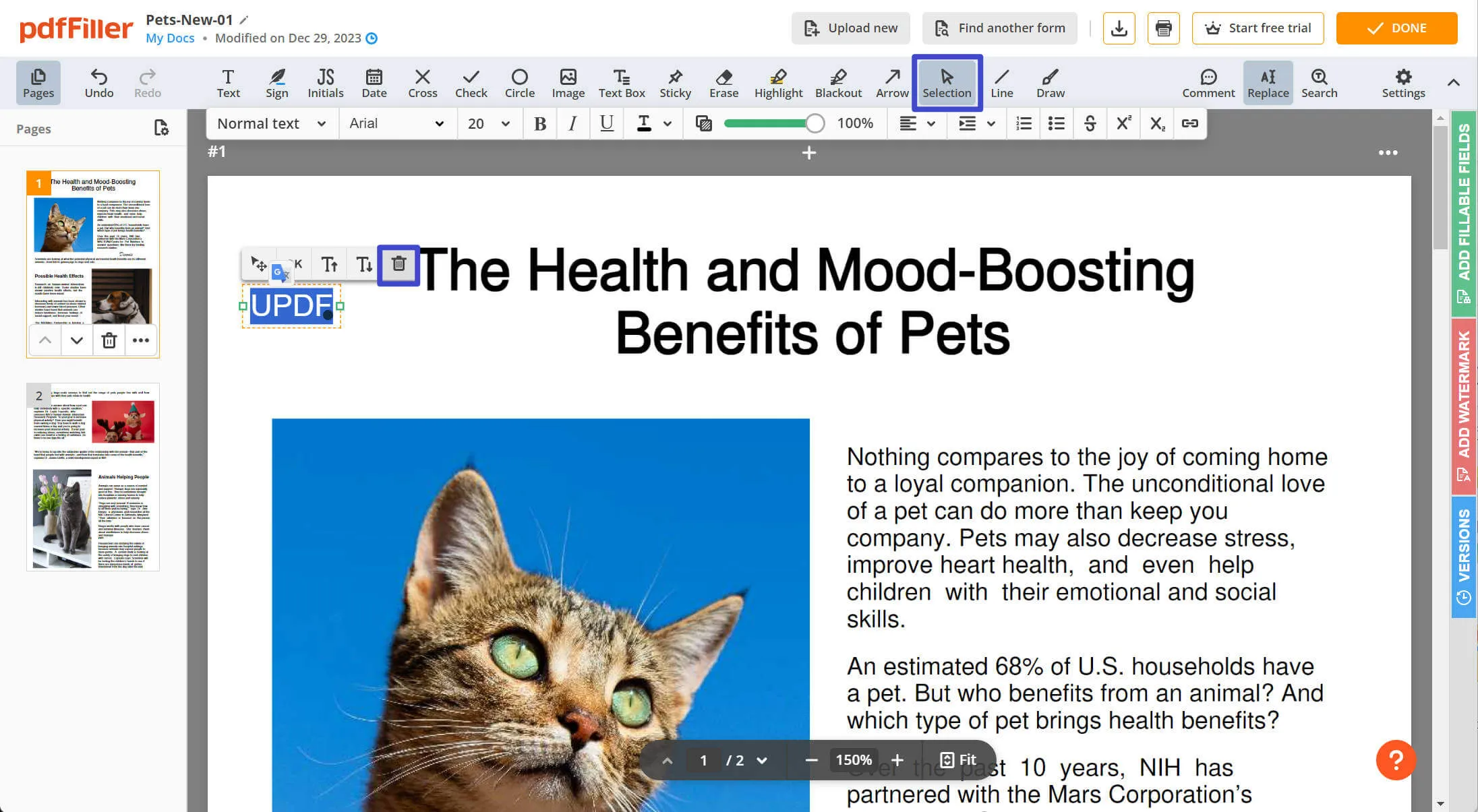
Alternatywnie możesz użyć opcji "Wymaż", aby narysować czarny prostokąt w celu usunięcia znaku wodnego na białym tle, "Zaciemnienie", aby zakryć znak wodny na jasnym czarnym tle, lub użyć funkcji obrazu, aby dodać swój znak wodny w celu zakrycia starego, aby je usunąć. Po zakończeniu kliknij "Zapisz" i zarejestruj się, aby pobrać plik PDF.
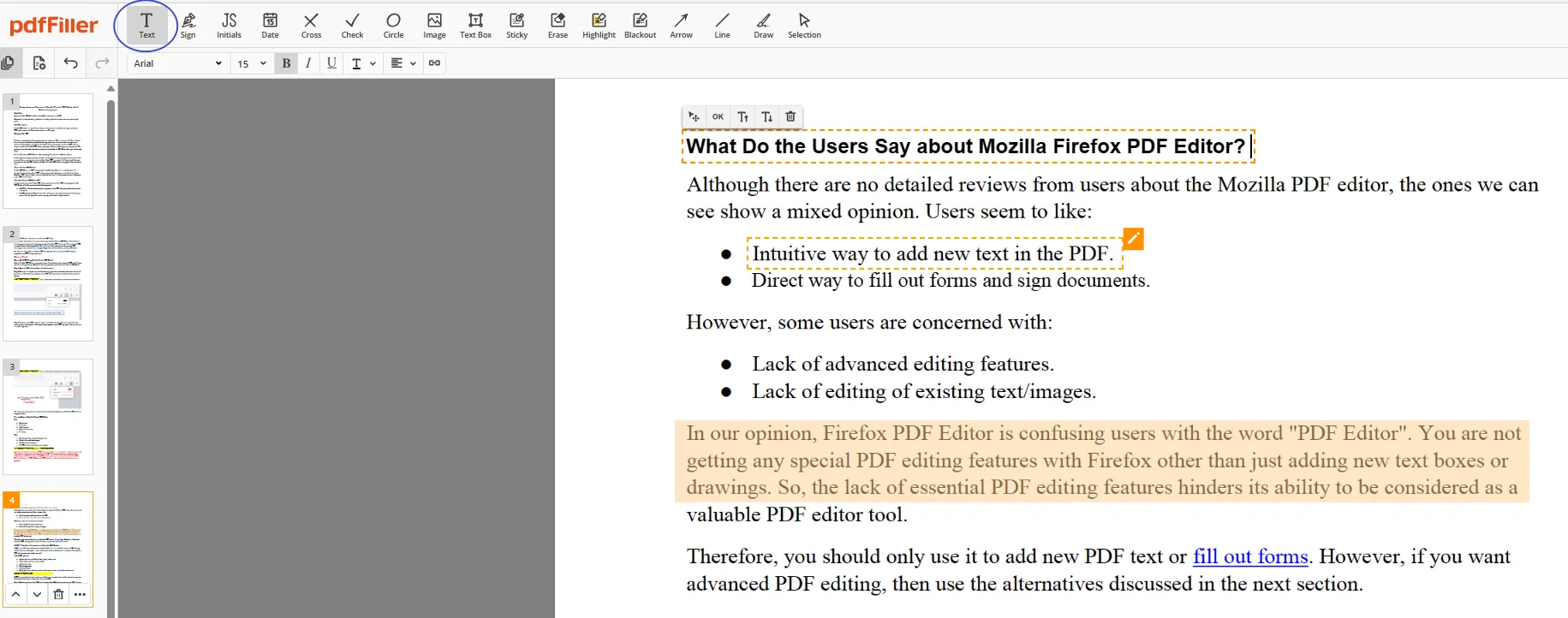
Usunąć znak wodny z PDF Online za pomocą Soda PDF Online?
Soda PDF to potężny edytor PDF z wersją online. Posiada bardzo prosty i łatwy w użyciu interfejs, który pozwala użytkownikom na dokonywanie niezbędnych zmian w plikach PDF. Korzystając z tego narzędzia online, użytkownicy mogą łatwo usuwać znaki wodne z wymaganych dokumentów PDF. Jednak za pomocą tego narzędzia można usunąć znak wodny tylko poprzez dodanie kształtu. Zapoznaj się ze szczegółowymi krokami poniżej, aby korzystać z tego narzędzia do usuwania znaków wodnych PDF online za darmo:
Krok 1: Odwiedź oficjalną stronę edytora Soda PDF i wybierz opcję "Wybierz plik" na głównej stronie. Przenieś plik, z którego chcesz usunąć znak wodny, do usługi PDF online.

Krok 2: Następnie dotknij opcji "Kształt" na górnym pasku i wybierz ikonę "Kwadrat". Następnie wybierz "Kolor" i dostosuj "Wypełnienie", "Kontur" i "Krycie", aby dopasować je do tła pliku PDF. Teraz narysuj wokół niego ramkę, aby usunąć znak wodny. Gdy skończysz, możesz kliknąć "Pobierz", aby zapisać plik PDF bez znaku wodnego.
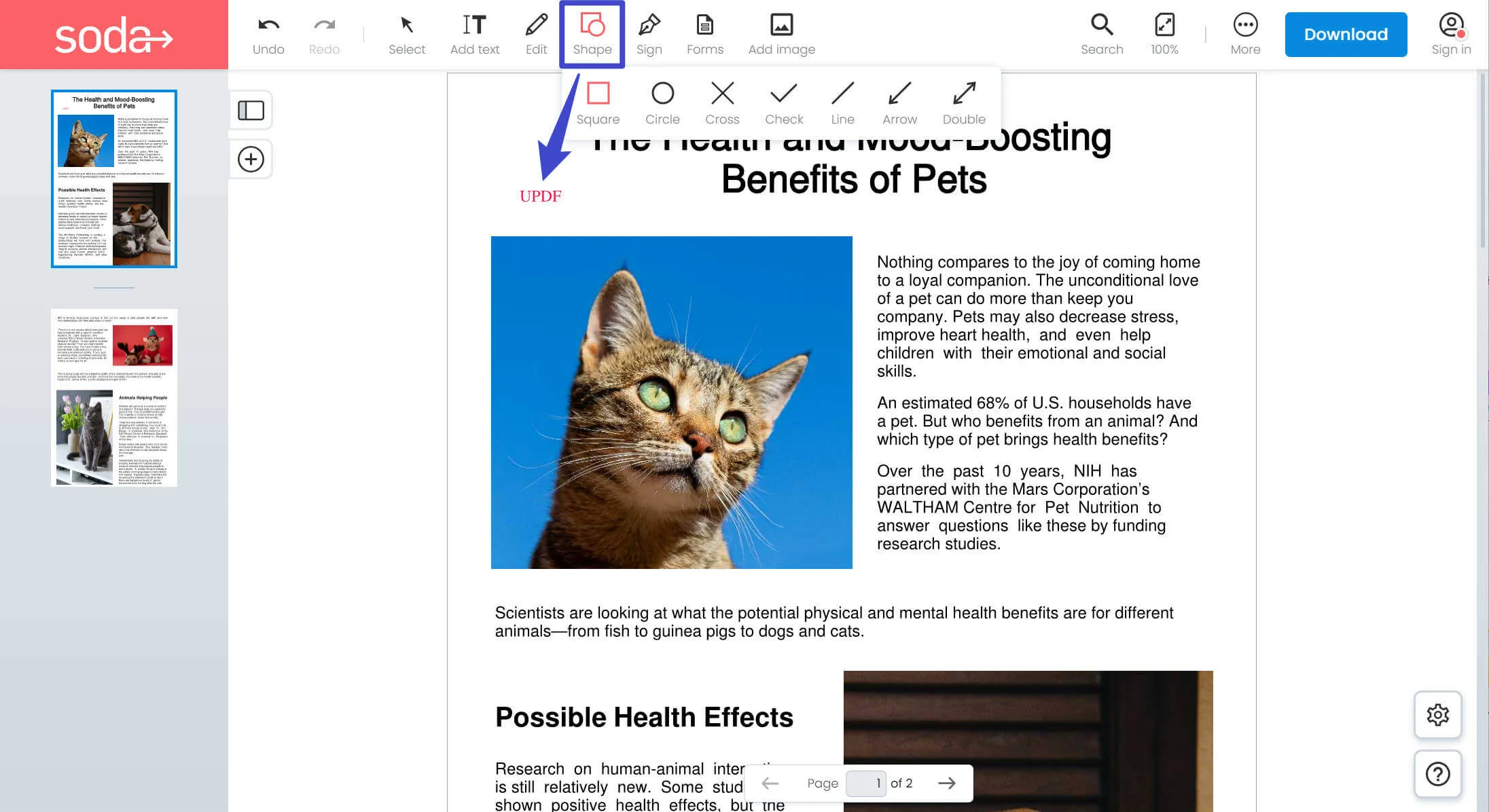
Część 3: Usuwanie znaku wodnego PDF online za darmo za pomocą Scanwritr
Możesz także użyć Scanwritr, aby usunąć znaki wodne PDF online za darmo. Posiada funkcję przycinania, która pomaga przycinać znaki wodne na krawędzi pliku PDF oraz funkcję wstawiania obrazu, która pomaga użyć obrazu potrzebnego do zakrycia znaku wodnego. Możesz także użyć "Gumki", aby usunąć znak wodny. Nie można tego jednak zrobić bez rejestracji. Skupmy się teraz na instrukcjach dotyczących korzystania z tego narzędzia do usuwania znaku wodnego z plików PDF online:
Instrukcje: Otwórz witrynę Scanwritr w przeglądarce komputera i dotknij "Kliknij tutaj, aby wybrać dokument" na stronie głównej. Następnie zaimportuj wybrany dokument PDF do narzędzia i dotknij ikony "Gumka", aby narysować i usunąć tekstowe znaki wodne. Oprócz tego naciśnij opcję "Przytnij", dostosuj punkt w schowku, aby przyciąć znak wodny lub kliknij "Wstaw obraz", aby przesłać obraz w celu zakrycia znaków wodnych.

Część 4: Usuwanie znaku wodnego z plików PDF offline za pomocą UPDF
Wiele narzędzi online do usuwania znaków wodnych z plików PDF nie jest zalecanych, ponieważ mogą one pomijać niektóre ważne funkcje. Na przykład, mogą one nie usuwać znaków wodnych obejmujących cały plik PDF. Dlatego zalecamy korzystanie z UPDF jako najlepszego oprogramowania do usuwania znaków wodnych, aby poradzić sobie z takimi problemami. Narzędzie to nie ma ograniczeń takich jak podstawowe narzędzia online i nie jest całkowicie niezawodne w Internecie.
Ponadto istnieje wiele sposobów na usunięcie znaku wodnego z dokumentu w ciągu kilku minut. Użytkownicy mogą łatwo usunąć plik, obraz lub tekstowe znaki wodne bez żadnych skomplikowanych operacji. Zapoznaj się z poniższymi krokami, aby zrozumieć szczegółowe instrukcje usuwania znaku wodnego. Wcześniej jednak pobierz to narzędzie za pomocą poniższego przycisku, aby samodzielnie wykonać wszystkie kroki.
Windows • macOS • iOS • Android 100% bezpieczne
Sposób 1. Usuń znak wodny z pliku PDF za pomocą funkcji znaku wodnego
Pierwszym i najłatwiejszym sposobem na usunięcie znaków wodnych jest użycie wbudowanej w UPDF funkcji usuwania znaków wodnych, która może pomóc w usunięciu tekstowych, graficznych i plikowych znaków wodnych. Wypróbuj tę metodę, postępując zgodnie ze szczegółowymi instrukcjami podanymi poniżej:
Instrukcje: Najpierw uzyskaj dostęp do narzędzia UPDF na swoim urządzeniu i dotknij "Otwórz plik", aby zaimportować plik PDF ze znakiem wodnym. Przejdź do "Narzędzi strony" na pasku narzędzi po lewej stronie i wybierz "Znak wodny" na górnym pasku. Następnie w prawym panelu przesuń kursor nad ikonę "Usuń", aby natychmiast usunąć znak wodny.
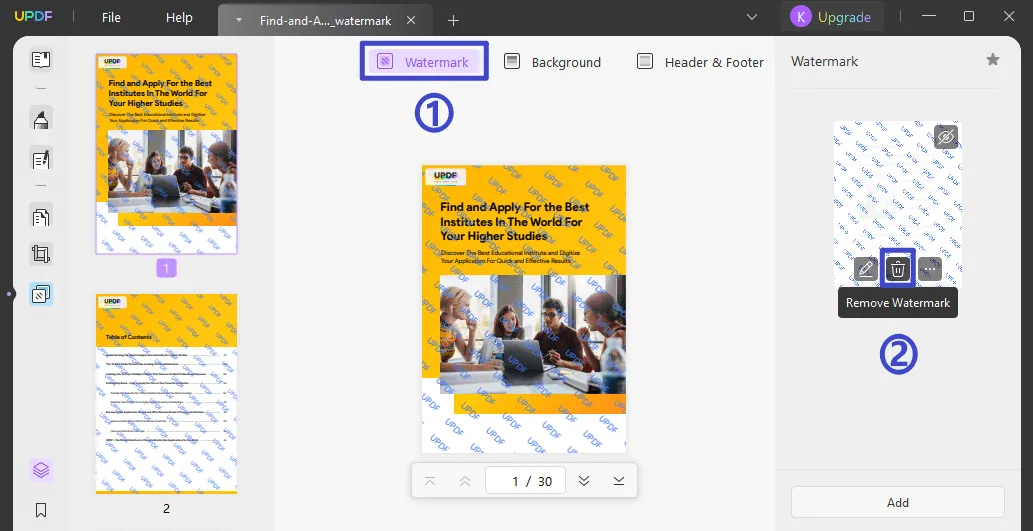
Widząc ten wyjątkowy i prosty proces usuwania znaków wodnych z plików PDF, warto skorzystać z UPDF. Rozważ pobranie tego narzędzia z jego oficjalnej strony internetowej lub za pomocą przycisku pobierania podanego poniżej.
Windows • macOS • iOS • Android 100% bezpieczne
Drugi sposób na usunięcie znaku wodnego z pliku PDF poprzez kadrowanie
Innym sposobem na usunięcie znaku wodnego z plików PDF przy użyciu UPDF jest przycięcie określonego obszaru. W tym celu należy wykonać następujące kroki:
Krok 1: Po wykryciu pliku PDF ze znakiem wodnym w UPDF, przejdź do paska menu po lewej stronie i wybierz przycisk "Przytnij strony". Dostosuj granice, aby wykluczyć obszar ze znakiem wodnym.
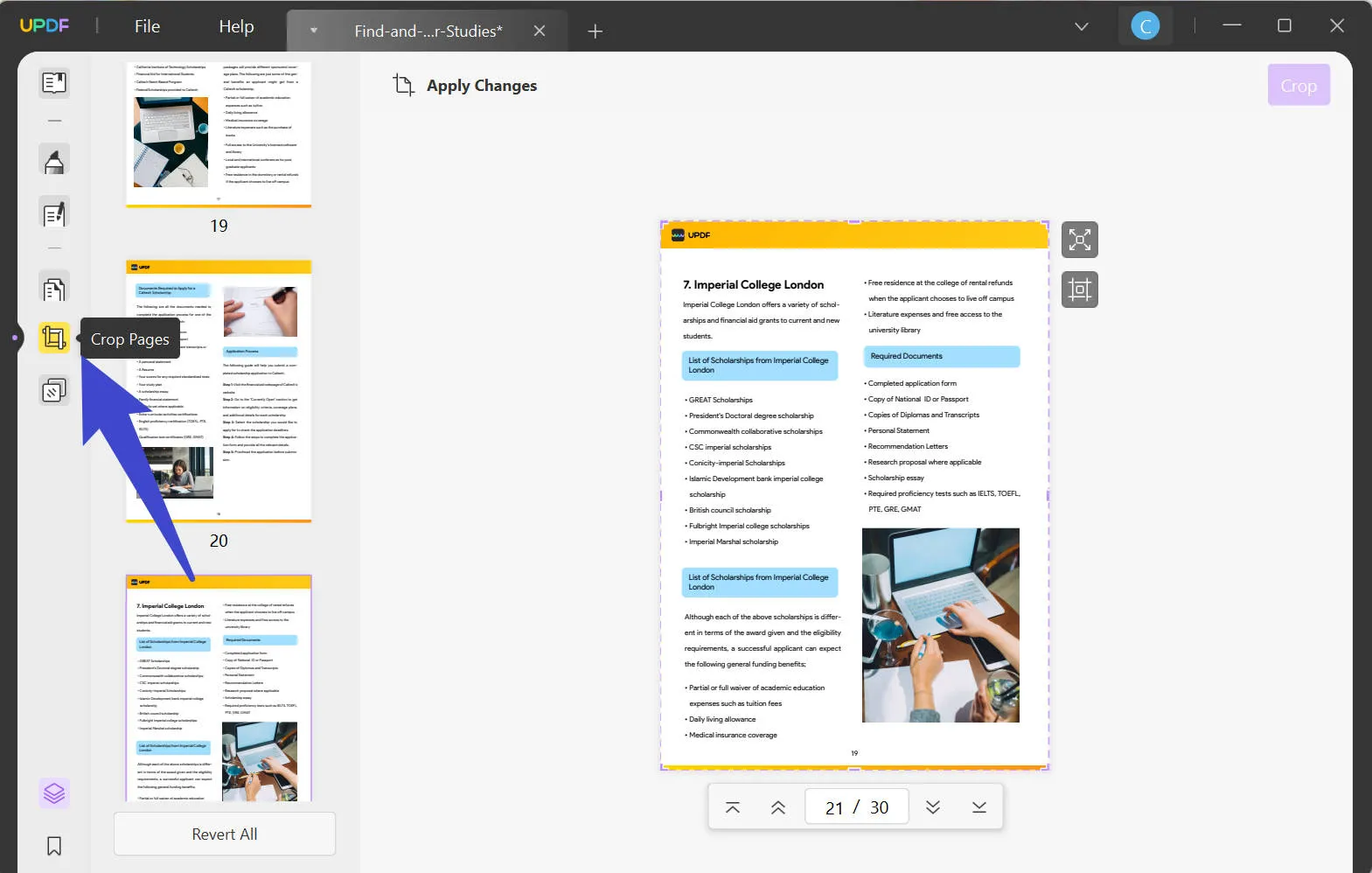
Krok 2: W razie potrzeby możesz również zarządzać "Kontrolami marginesów" i ustawić "Rozmiar przyciętych stron" po uzyskaniu dostępu do przycisku "Opcje". Naciśnij przycisk "Przytnij", aby łatwo przyciąć znak wodny.
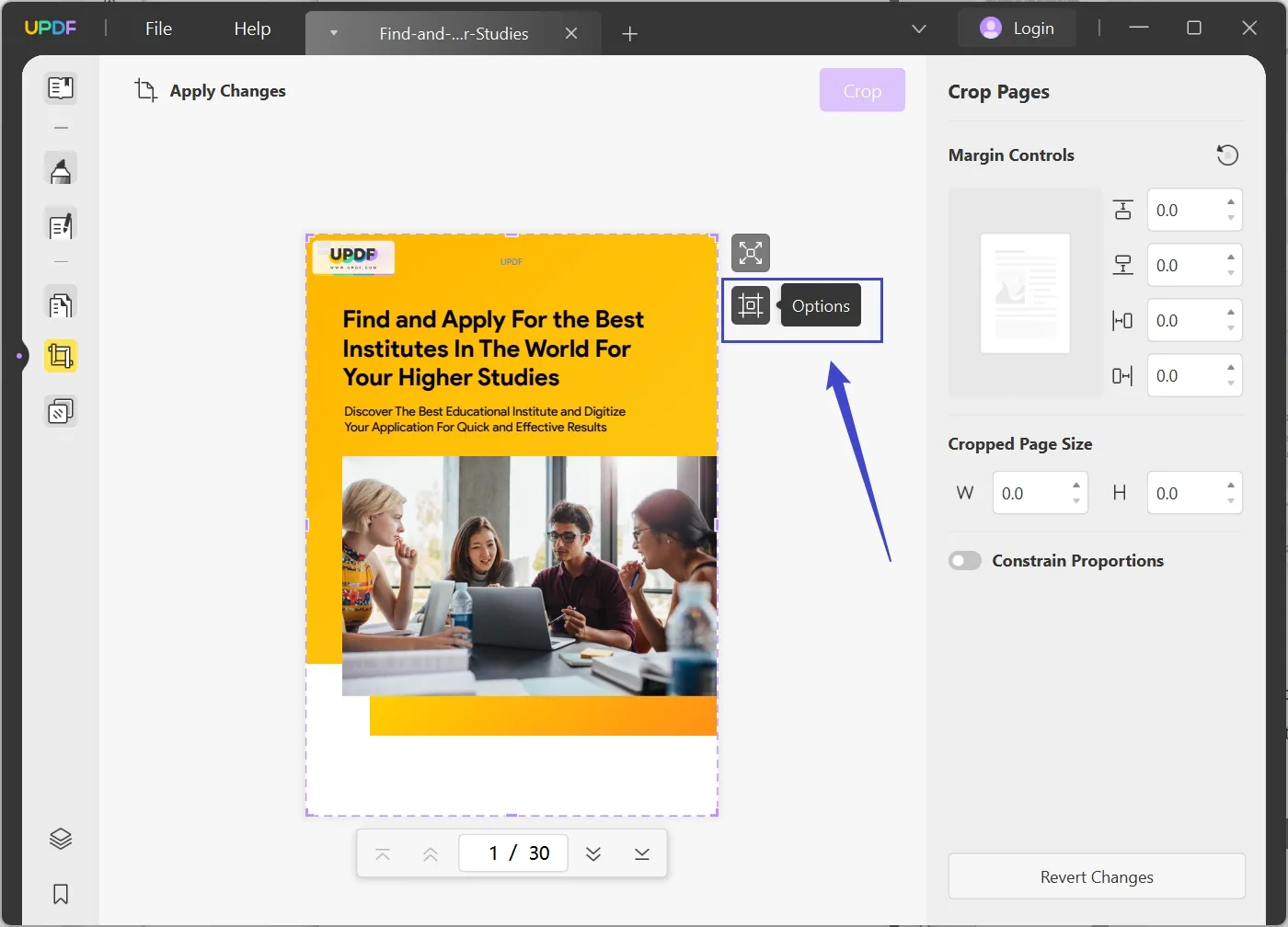
Jeśli chcesz mieć płynne doświadczenie podczas edycji plików PDF, rozważ zainstalowanie UPDF na swoim komputerze. Program można łatwo zainstalować na komputerze, klikając przycisk pobierania.
Windows • macOS • iOS • Android 100% bezpieczne
Samouczek wideo dotyczący dodawania i usuwania znaku wodnego z pliku PDF w systemie Windows
Chcesz dowiedzieć się więcej o UPDF? W przypadku UPDF od Laptopmedia możesz sprawdzić ten artykuł przeglądowy. Jesteśmy pewni, że będziesz zaskoczony.
Część 5. Często zadawane pytania dotyczące usuwania znaku wodnego z pliku PDF online za darmo
P1. Jak usunąć znak wodny CamScanner z pliku PDF online za darmo?
Usunięcie znaku wodnego CamScanner jest dość proste. W tym celu prześlij plik na Dysk Google. Kliknij „Trzy” kropki na przesłanym pliku i wybierz „Otwórz za pomocą > Dokumenty Google”. Spowoduje to otwarcie pliku jako tekstu, co oznacza, że możesz po prostu usunąć tekst przypominający znak wodny.
Q2. Jak usunąć roboczy znak wodny PDF online?
Aby usunąć roboczy znak wodny, musisz zapoznać się z narzędziem FormatPDF. Otwórz plik za pomocą tego narzędzia i wybierz ikonę „Wybierz” na górnym pasku. Następnie kliknij roboczy znak wodny i naciśnij ikonę „Usuń”, aby całkowicie go usunąć.
Q3. Jak usunąć znak wodny z pliku PDF online?
Użytkownicy muszą otworzyć PDF Watermark Remover w swoich przeglądarkach internetowych. Kliknij opcję „Wybierz pliki” i przewiń, aby wybrać „Usuń obrazy” z listy rozwijanej „Metoda usuwania”. Następnie kliknij przycisk „Konwertuj, usuń znak wodny”, aby usunąć znak wodny z obrazu.
Q4. Jak usunąć znak wodny z pliku PDF online?
Right PDF to odpowiednie narzędzie do usuwania znaków wodnych z pliku PDF online. W tym celu wyszukaj to narzędzie w przeglądarce internetowej i prześlij plik. W prawym dolnym rogu kliknij przycisk „Usuń znak wodny”. Na koniec kliknij przycisk „Pobierz plik”, aby zapisać plik bez znaku wodnego.
Ostatnie słowa
Podsumowując, możemy powiedzieć, że można usunąć znaki wodne z plików PDF online za pomocą różnych narzędzi. Jednakże, jak wspomniano wcześniej, możesz napotkać pewne ograniczenia podczas korzystania z bezpłatnych wersji tych narzędzi. Dlatego zalecamy korzystanie z UPDF do szybkiego usuwania znaków wodnych z plików PDF.
Program posiada wiele innych funkcji w niskiej cenie, które można wykorzystać do dodawania adnotacji i edycji dokumentów PDF. Użytkownicy mogą również podsumowywać, tłumaczyć i dodawać adnotacje do swoich tekstów za pomocą nowych funkcji sztucznej inteligencji oferowanych przez UPDF. Tak więc, nie czekając dłużej, pobierz UPDF już teraz, aby cieszyć się jego niesamowitymi funkcjami.
Windows • macOS • iOS • Android 100% bezpieczne
 UPDF
UPDF
 UPDF na Windows
UPDF na Windows UPDF na Mac
UPDF na Mac UPDF na iPhone/iPad
UPDF na iPhone/iPad UPDF na Android
UPDF na Android UPDF AI Online
UPDF AI Online UPDF Sign
UPDF Sign Edytuj PDF
Edytuj PDF Zaznacz PDF
Zaznacz PDF Utwórz PDF
Utwórz PDF Formularz PDF
Formularz PDF Edytuj linki
Edytuj linki Przekonwertuj PDF
Przekonwertuj PDF OCR
OCR PDF do Word
PDF do Word PDF do obrazu
PDF do obrazu PDF do Excel
PDF do Excel Zarządzaj PDF
Zarządzaj PDF Scalać PDF
Scalać PDF Podziel PDF
Podziel PDF Przytnij PDF
Przytnij PDF Obróć PDF
Obróć PDF Zabezpiecz PDF
Zabezpiecz PDF Podpisz PDF
Podpisz PDF Redaguj PDF
Redaguj PDF Oczyść PDF
Oczyść PDF Usuń ochronę
Usuń ochronę Otwórz PDF
Otwórz PDF UPDF Chmura
UPDF Chmura Skompresuj PDF
Skompresuj PDF Drukuj PDF
Drukuj PDF Przetwarzanie wsadowe
Przetwarzanie wsadowe O UPDF AI
O UPDF AI Rozwiązania UPDF AI
Rozwiązania UPDF AI Podręcznik użytkownika AI
Podręcznik użytkownika AI FAQ dotyczące UPDF AI
FAQ dotyczące UPDF AI Podsumuj PDF
Podsumuj PDF Przetłumacz PDF
Przetłumacz PDF Porozmawiaj z PDF-em
Porozmawiaj z PDF-em Porozmawiaj z AI
Porozmawiaj z AI Porozmawiaj z obrazem
Porozmawiaj z obrazem PDF do mapy myśli
PDF do mapy myśli Wyjaśnij PDF
Wyjaśnij PDF Głębokie badania
Głębokie badania Przeszukiwanie dokumentów
Przeszukiwanie dokumentów Korektor AI
Korektor AI Pisarz AI
Pisarz AI AI do zadań domowych
AI do zadań domowych Generator quizów AI
Generator quizów AI AI Solver matematyki
AI Solver matematyki PDF to Word
PDF to Word PDF to Excel
PDF to Excel PDF do PowerPoint
PDF do PowerPoint Przewodnik użytkownika
Przewodnik użytkownika Sztuczki UPDF
Sztuczki UPDF FAQs
FAQs Recenzje UPDF
Recenzje UPDF Centrum pobierania
Centrum pobierania Blog
Blog Sala prasowa
Sala prasowa Specyfikacja techniczna
Specyfikacja techniczna Aktualizacje
Aktualizacje UPDF a Adobe Acrobat
UPDF a Adobe Acrobat UPDF a Foxit
UPDF a Foxit UPDF a PDF Expert
UPDF a PDF Expert









 Placyd Kowalski
Placyd Kowalski 

